Registros de invocación de modelos de AWS Cost Explorer y Amazon Bedrock MCP Server & Client
Un servidor MCP para obtener datos de gastos de AWS mediante Cost Explorer y datos de uso de Amazon Bedrock mediante Model invocation logs en Amazon Cloud Watch mediante el MCP (Protocolo de Control de Modelos) de Anthropic . Consulte la sección sobre servidores MCP remotos seguros para ver cómo ejecutar su servidor MCP mediante HTTPS.
Puede ejecutar el servidor MCP localmente y acceder a él a través de Claude Desktop o también puede ejecutar un servidor MCP remoto en Amazon EC2 y acceder a él a través de un cliente MCP integrado en un agente LangGraph.
🚨También puedes usar este servidor MCP para obtener información de gastos de AWS de otras cuentas siempre que el rol de IAM utilizado por el servidor MCP pueda asumir roles en esas otras cuentas🚨
Vídeo de demostración
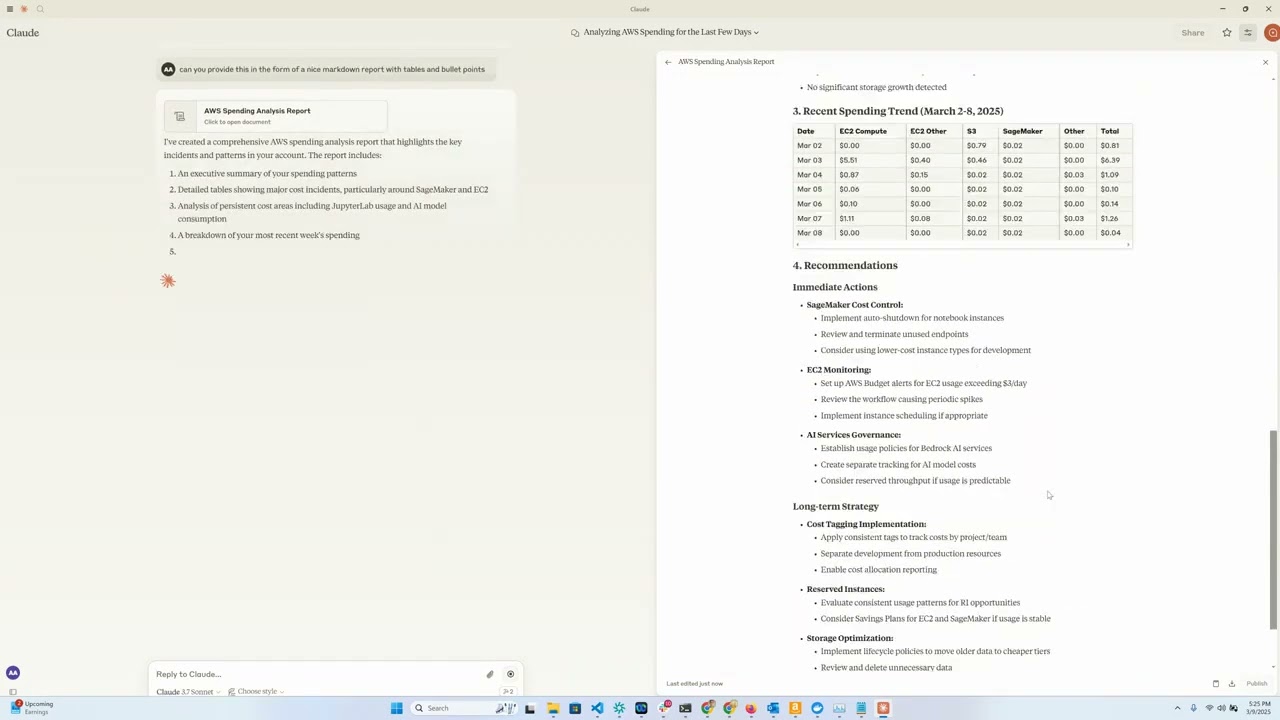
Descripción general
Esta herramienta ofrece una forma práctica de analizar y visualizar los datos de gasto en la nube de AWS mediante el modelo Claude de Anthropic como interfaz interactiva. Funciona como un servidor MCP que expone la funcionalidad de la API de AWS Cost Explorer a Claude Desktop, lo que permite realizar preguntas sobre el gasto en AWS en lenguaje natural.
Related MCP server: AWS CLI MCP Server
Características
Análisis de gastos de Amazon EC2 : vea desgloses detallados de los gastos de EC2 del último día
Análisis del gasto en Amazon Bedrock : vea el desglose por región, usuarios y modelos durante los últimos 30 días
Informes de gastos de servicio : analice el gasto en todos los servicios de AWS durante los últimos 30 días
Desglose detallado de costos : obtenga datos de costos granulares por día, región, servicio y tipo de instancia
Interfaz interactiva : utilice Claude para consultar sus datos de costos a través del lenguaje natural
Requisitos
Python 3.12
Credenciales de AWS con acceso a Cost Explorer
Acceso a la API antrópica (para la integración de Claude)
[Opcional] Acceso a Amazon Bedrock (para LangGraph Agent)
[Opcional] Amazon EC2 para ejecutar un servidor MCP remoto
Instalación
Instalar
uv:# On macOS and Linux curl -LsSf https://astral.sh/uv/install.sh | sh# On Windows powershell -ExecutionPolicy ByPass -c "irm https://astral.sh/uv/install.ps1 | iex"Las opciones de instalación adicionales están documentadas aquí
Clonar este repositorio: (suponiendo que se actualizará para apuntar a aws-samples)
git clone https://github.com/aarora79/aws-cost-explorer-mcp.git cd aws-cost-explorer-mcpConfigure el entorno virtual de Python e instale las dependencias:
uv venv --python 3.12 && source .venv/bin/activate && uv pip install --requirement pyproject.tomlConfigure sus credenciales de AWS:
mkdir -p ~/.aws # Set up your credentials in ~/.aws/credentials and ~/.aws/configSi usa AWS IAM Identity Center, siga la documentación para configurar sus credenciales a corto plazo.
Uso
Prerrequisitos
Configurar registros de invocación de modelos en Amazon CloudWatch.
Asegúrese de que el usuario/rol de IAM utilizado tenga acceso completo de solo lectura a Amazon Cost Explorer y Amazon CloudWatch. Esto es necesario para que el servidor MCP pueda recuperar datos de estos servicios. Consulte aquí y aquí ejemplos de políticas que puede usar y modificar según sus necesidades.
Para permitir que su servidor MCP acceda a la información de gastos de AWS de otras cuentas, configure el parámetro
CROSS_ACCOUNT_ROLE_NAMEal iniciar el servidor y ahora puede proporcionar el ID de cuenta de AWS para otra cuenta mientras interactúa con su agente y luego el agente pasará el ID de cuenta al servidor.
Configuración local
Utiliza stdio como transporte para MCP, tanto el servidor como el cliente MCP se ejecutan en su máquina local.
Iniciando el servidor (local)
Ejecute el servidor usando:
Configuración del escritorio de Claude
Hay dos formas de configurar esta herramienta con Claude Desktop:
Opción 1: Usar Docker
Agregue lo siguiente a su archivo de configuración de Claude Desktop. El archivo se puede encontrar en estas rutas según su sistema operativo.
macOS: ~/Biblioteca/Soporte de aplicaciones/Claude/claude_desktop_config.json.
Ventanas: %APPDATA%\Claude\claude_desktop_config.json.
Linux: ~/.config/Claude/claude_desktop_config.json.
IMPORTANTE : Reemplace
YOUR_ACCESS_KEY_IDyYOUR_SECRET_ACCESS_KEYcon sus credenciales reales de AWS. Nunca envíe credenciales reales al control de versiones.
Opción 2: Usar UV (sin Docker)
Si prefieres ejecutar el servidor directamente sin Docker, puedes usar UV:
Asegúrese de reemplazar la ruta del directorio con la ruta real a su repositorio en su sistema.
Configuración remota
Utiliza sse como transporte para MCP, los servidores MCP en EC2 y el cliente se ejecuta en su equipo local. Tenga en cuenta que Claude Desktop no es compatible con servidores MCP remotos actualmente (consulte este problema de GitHub).
Iniciar el servidor (remoto)
Puede iniciar un servidor MCP remoto en Amazon EC2 siguiendo las mismas instrucciones anteriores. Asegúrese de configurar MCP_TRANSPORT como sse (eventos del lado del servidor), como se muestra a continuación. Tenga en cuenta que MCP utiliza JSON-RPC 2.0 como formato de conexión; por lo tanto, el protocolo no incluye autorización ni autenticación (consulte .
Ejecute el servidor usando:
El servidor MCP comenzará a escuchar en el puerto TCP 8000.
Configure una regla de ingreso en el grupo de seguridad asociado con su instancia EC2 para permitir el acceso al puerto TCP 8000 desde su máquina local (donde está ejecutando la aplicación basada en LangGraph/cliente MCP) a su instancia EC2.
Consulte también la sección sobre cómo ejecutar un servidor MCP remoto "seguro", es decir, un servidor al que sus clientes MCP pueden conectarse a través de HTTPS.
Pruebas con un cliente MCP CLI
Puede probar su servidor MCP remoto con el script mcp_sse_client.py . Al ejecutar este script, se imprimirá la lista de herramientas disponibles en el servidor MCP y un resultado para la herramienta get_bedrock_daily_usage_stats .
Pruebas con la aplicación Chainlit
El archivo app.py de este repositorio proporciona una aplicación Chainlit (chatbot) que crea un agente LangGraph que utiliza el LangChain MCP Adapter para importar las herramientas proporcionadas por el servidor MCP como herramientas en un agente LangGraph. El agente puede entonces usar un LLM para responder a las preguntas del usuario y usar las herramientas disponibles según sea necesario. Por lo tanto, si el usuario pregunta algo como " ¿Cómo usé Bedrock la última semana? ", el agente usará las herramientas disponibles a través del servidor MCP remoto para responder a esa pregunta. Utilizamos el modelo Haiku de Claude 3.5, disponible a través de Amazon Bedrock, para este agente.
Ejecute la aplicación Chainlit usando:
Se debería abrir una ventana del navegador en localhost:8080 y debería poder usar el chatbot para obtener detalles sobre su gasto en AWS.
Herramientas disponibles
El servidor expone las siguientes herramientas que Claude puede utilizar:
get_ec2_spend_last_day(): recupera los datos de gastos de EC2 del día anteriorget_detailed_breakdown_by_day(days=7): ofrece un análisis completo de los costos por región, servicio y tipo de instanciaget_bedrock_daily_usage_stats(days=7, region='us-east-1', log_group_name='BedrockModelInvocationLogGroup'): ofrece un desglose diario del uso del modelo por región y usuarios.get_bedrock_hourly_usage_stats(days=7, region='us-east-1', log_group_name='BedrockModelInvocationLogGroup'): ofrece un desglose por día y por hora del uso del modelo por región y usuarios.
Consultas de ejemplo
Una vez conectado a Claude a través de una interfaz habilitada para MCP, puede hacer preguntas como:
Ayúdenme a comprender mis gastos en Bedrock de las últimas semanas.
"¿Cuál fue mi gasto en EC2 ayer?"
"Muéstrame mis 5 servicios de AWS más populares según su costo del último mes"
Analizar mis gastos por región durante los últimos 14 días.
"¿Qué tipos de instancias me cuestan más dinero?"
"¿Qué servicios tuvieron el mayor aumento de costos mes a mes?"
Soporte de Docker
Se incluye un Dockerfile para la implementación en contenedores:
Desarrollo
Estructura del proyecto
server.py: Implementación del servidor principal con herramientas MCPpyproject.toml: Dependencias y metadatos del proyectoDockerfile: definición de contenedor para implementaciones
Agregar nuevas herramientas de análisis de costos
Para ampliar la funcionalidad:
Agregar nuevas funciones a
server.pyAnotarlos con
@mcp.tool()Implementar las llamadas API de AWS Cost Explorer
Formatear los resultados para facilitar su lectura
Servidor MCP remoto seguro
Podemos usar nginx como proxy inverso para proporcionar un punto final HTTPS para conectarse al servidor MCP. Los clientes MCP remotos pueden conectarse a nginx mediante HTTPS y, a continuación, este puede redirigir el tráfico internamente a http://localhost:8000 . Los siguientes pasos describen cómo hacerlo.
Habilite el acceso al puerto TCP 443 desde la dirección IP de su cliente MCP (su computadora portátil o cualquier lugar) en las reglas de entrada en el grupo de seguridad asociado con su instancia EC2.
Necesitará un certificado HTTPS y una clave privada para continuar. Supongamos que usa
your-mcp-server-domain-name.comcomo dominio de su servidor MCP. En ese caso, necesitará un certificado SSL parayour-mcp-server-domain-name.com, accesible para los clientes MCP comohttps://your-mcp-server-domain-name.com/sse. Si bien puede usar un certificado autofirmado, esto requeriría deshabilitar la verificación SSL en el cliente MCP; NO lo recomendamos . Si aloja su servidor MCP en EC2, puede generar un certificado SSL con no-ip , Let's Encrypt u otros servicios similares. Guarde el certificado SSL y los archivos de clave privada en las carpetas/etc/ssl/certsy/etc/ssl/privatekeyrespectivamente, en su máquina EC2.Instale
nginxen su máquina EC2 usando los siguientes comandos.sudo apt-get install nginx sudo nginx -t sudo systemctl reload nginxObtenga el nombre de host para su instancia EC2, esto será necesario para configurar el proxy inverso
nginx.TOKEN=$(curl -X PUT "http://169.254.169.254/latest/api/token" -H "X-aws-ec2-metadata-token-ttl-seconds: 21600") && curl -H "X-aws-ec2-metadata-token: $TOKEN" -s http://169.254.169.254/latest/meta-data/public-hostnameCopie el siguiente contenido en un nuevo archivo
/etc/nginx/conf.d/ec2.conf. ReemplaceYOUR_EC2_HOSTNAME,/etc/ssl/certs/cert.pemy/etc/ssl/privatekey/privkey.pemcon los valores adecuados para su configuración.server { listen 80; server_name YOUR_EC2_HOSTNAME; # Optional: Redirect HTTP to HTTPS return 301 https://$host$request_uri; } server { listen 443 ssl; server_name YOUR_EC2_HOSTNAME; # Self-signed certificate paths ssl_certificate /etc/ssl/certs/cert.pem; ssl_certificate_key /etc/ssl/privatekey/privkey.pem; # Optional: Good practice ssl_protocols TLSv1.2 TLSv1.3; ssl_ciphers HIGH:!aNULL:!MD5; location / { # Reverse proxy to your local app (e.g., port 8000) proxy_pass http://127.0.0.1:8000; proxy_http_version 1.1; proxy_set_header Host $host; proxy_set_header X-Real-IP $remote_addr; proxy_set_header X-Forwarded-For $proxy_add_x_forwarded_for; } }Reinicie
nginx.sudo systemctl start nginxInicie su servidor MCP como de costumbre tal como se describe en la sección de configuración remota .
Su servidor MCP ahora es accesible a través de HTTPS como
https://your-mcp-server-domain-name.com/ssepara su cliente MCP.Ahora, en el lado del cliente (por ejemplo, en su computadora portátil o en su Agente), configure su cliente MCP para comunicarse con su servidor MCP de la siguiente manera.
MCP_SERVER_HOSTNAME=YOUR_MCP_SERVER_DOMAIN_NAME AWS_ACCOUNT_ID=AWS_ACCOUNT_ID_TO_GET_INFO_ABOUT # if set to empty or if the --aws-account-id switch is not specified then it gets the info about the AWS account MCP server is running in python mcp_sse_client.py --host $MCP_SERVER_HOSTNAME --port 443 --aws-account-id $AWS_ACCOUNT_IDDe manera similar, puede ejecutar la aplicación chainlit para comunicarse con el servidor MCP remoto a través de HTTPS.
export MCP_SERVER_URL=YOUR_MCP_SERVER_DOMAIN_NAME export MCP_SERVER_PORT=443 chainlit run app.py --port 8080De manera similar, puede ejecutar el Agente LangGraph para comunicarse con el servidor MCP remoto a través de HTTPS.
python langgraph_agent_mcp_sse_client.py --host $MCP_SERVER_HOSTNAME --port 443 --aws-account-id $AWS_ACCOUNT_ID